Win11摄像头打不开?手把手教你轻松修复摄像头问题
时间:2025-06-19 15:24:22 224浏览 收藏
**Win11摄像头打不开?别慌!手把手教你快速解决摄像头问题** 刚升级Win11,摄像头却无法启动?想视频通话、录屏却卡在第一步?本文针对Win11摄像头无法打开的问题,提供简单易懂的解决方案。通过Win11搜索框或开始菜单快速定位并启动相机应用程序,轻松开启摄像头功能。如果遇到问题,更新驱动程序通常可以解决。本文还介绍了照片和视频的默认保存位置,助你快速找到拍摄内容。掌握这些技巧,让你在Win11上畅享视频体验!
想要利用win11操作系统完成视频通话或屏幕录制等功能,但刚刚完成win11系统的安装,对新系统的相关操作还不太了解,尤其是不知道如何开启win11的摄像头功能。下面将为大家介绍一种简单的方法来启动win11的摄像头。
具体步骤如下:
- 一个快捷的方式是通过WIN11的搜索框快速定位到相机应用程序。只需在搜索栏内输入“相机”,然后从搜索结果中选择并点击相机图标即可启动。
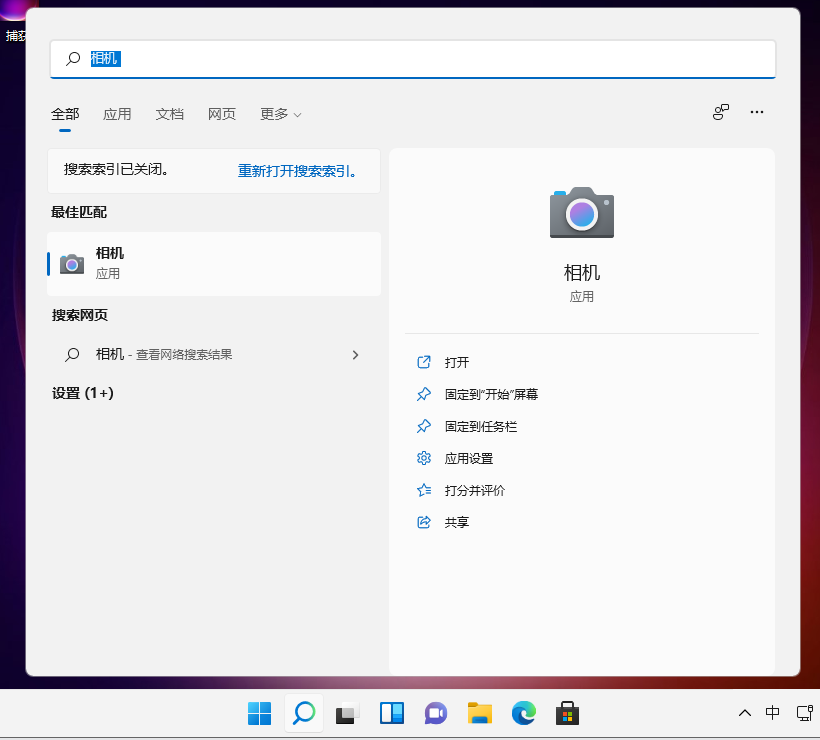
- 启动后,您就可以使用摄像头进行拍照或录像了。(如果遇到摄像头无法开启的情况,可能是因为驱动程序的问题,尝试更新一下相关的驱动程序即可解决问题。)
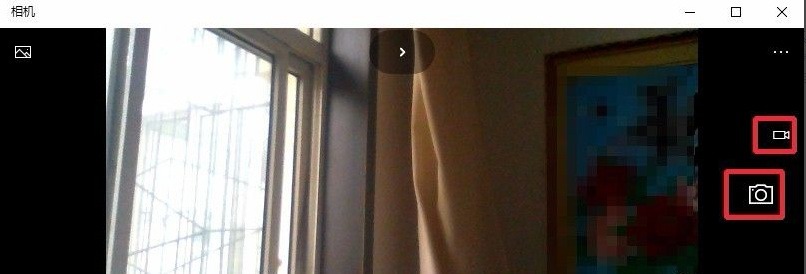
- 另外一种方法是从开始菜单的所有程序列表里找到相机应用,直接点击启动。
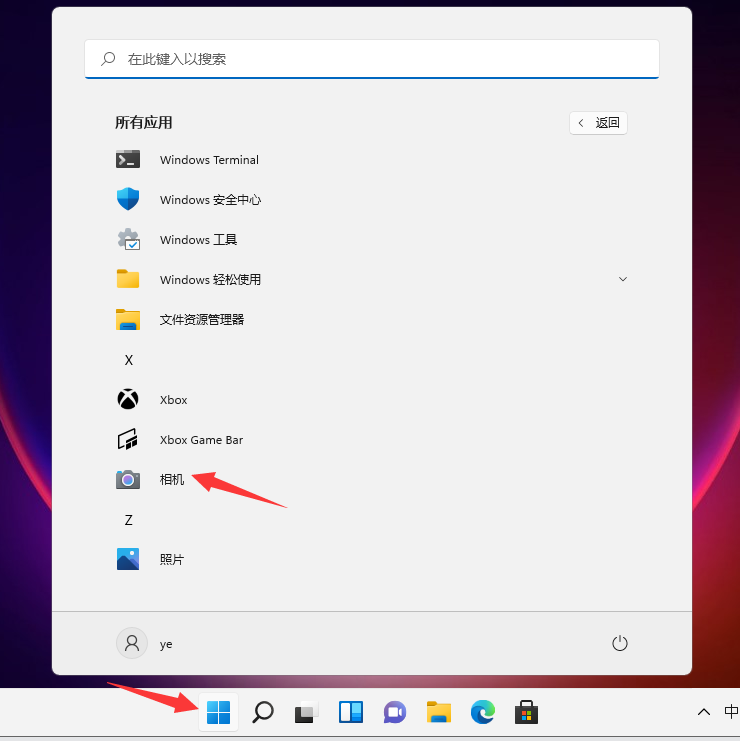
- 关于拍摄的照片或录制的视频通常会被保存在哪里呢?可以在计算机上找到“图片”文件夹,进入本地图片目录就能看到这些文件。
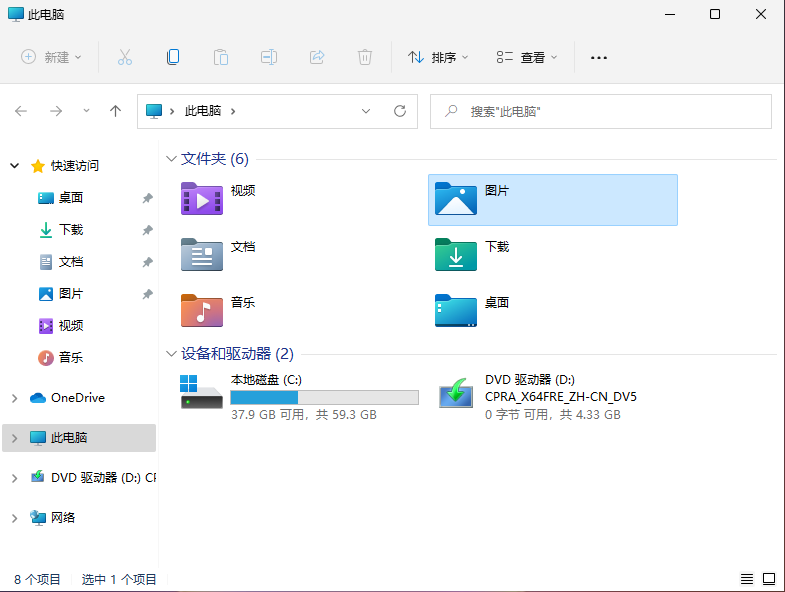
按照上述步骤操作,您应该能够顺利地打开并使用win11的摄像头功能。如果您也有类似的需求,请参考以上指南进行实践。
以上就是本文的全部内容了,是否有顺利帮助你解决问题?若是能给你带来学习上的帮助,请大家多多支持golang学习网!更多关于文章的相关知识,也可关注golang学习网公众号。
相关阅读
更多>
-
501 收藏
-
501 收藏
-
501 收藏
-
501 收藏
-
501 收藏
最新阅读
更多>
-
479 收藏
-
443 收藏
-
222 收藏
-
234 收藏
-
115 收藏
-
303 收藏
-
335 收藏
-
221 收藏
-
205 收藏
-
288 收藏
-
251 收藏
-
381 收藏
课程推荐
更多>
-

- 前端进阶之JavaScript设计模式
- 设计模式是开发人员在软件开发过程中面临一般问题时的解决方案,代表了最佳的实践。本课程的主打内容包括JS常见设计模式以及具体应用场景,打造一站式知识长龙服务,适合有JS基础的同学学习。
- 立即学习 543次学习
-

- GO语言核心编程课程
- 本课程采用真实案例,全面具体可落地,从理论到实践,一步一步将GO核心编程技术、编程思想、底层实现融会贯通,使学习者贴近时代脉搏,做IT互联网时代的弄潮儿。
- 立即学习 516次学习
-

- 简单聊聊mysql8与网络通信
- 如有问题加微信:Le-studyg;在课程中,我们将首先介绍MySQL8的新特性,包括性能优化、安全增强、新数据类型等,帮助学生快速熟悉MySQL8的最新功能。接着,我们将深入解析MySQL的网络通信机制,包括协议、连接管理、数据传输等,让
- 立即学习 500次学习
-

- JavaScript正则表达式基础与实战
- 在任何一门编程语言中,正则表达式,都是一项重要的知识,它提供了高效的字符串匹配与捕获机制,可以极大的简化程序设计。
- 立即学习 487次学习
-

- 从零制作响应式网站—Grid布局
- 本系列教程将展示从零制作一个假想的网络科技公司官网,分为导航,轮播,关于我们,成功案例,服务流程,团队介绍,数据部分,公司动态,底部信息等内容区块。网站整体采用CSSGrid布局,支持响应式,有流畅过渡和展现动画。
- 立即学习 485次学习
